环境搭建
- 篇幅较长,请配合目录观看
- 项目准备
- 1. 前端准备
- 1.1 修改HBuilder的模拟器端口为62001(夜神模拟器的端口)
- 1.2 打开夜神模拟器运行设备
- 1.3 HBuilder新建项目
- 1.4 导入静态资源
- 1.5 修改默认访问页面
- 1.6 新建welcome.html
- 1.7 新建login.html
- 1.8 新建register.html
- 1.9 点击夜深模拟器的HBuilder
- 1.10 流程
- 2. 后端准备
中国加油,武汉加油!
篇幅较长,请配合目录观看
项目准备
- HBuilderX
- 夜神模拟器(也可以用别的模拟器)
- idea
1. 前端准备
1.1 修改HBuilder的模拟器端口为62001(夜神模拟器的端口)
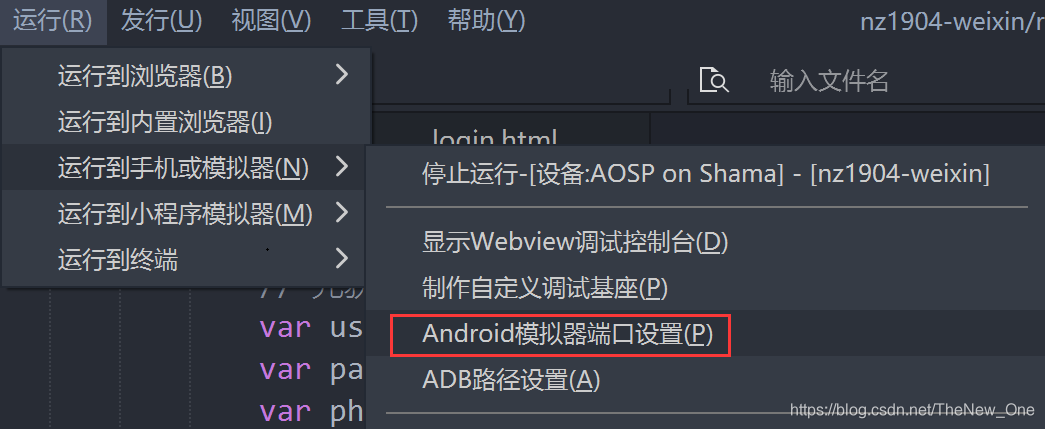
1.2 打开夜神模拟器运行设备
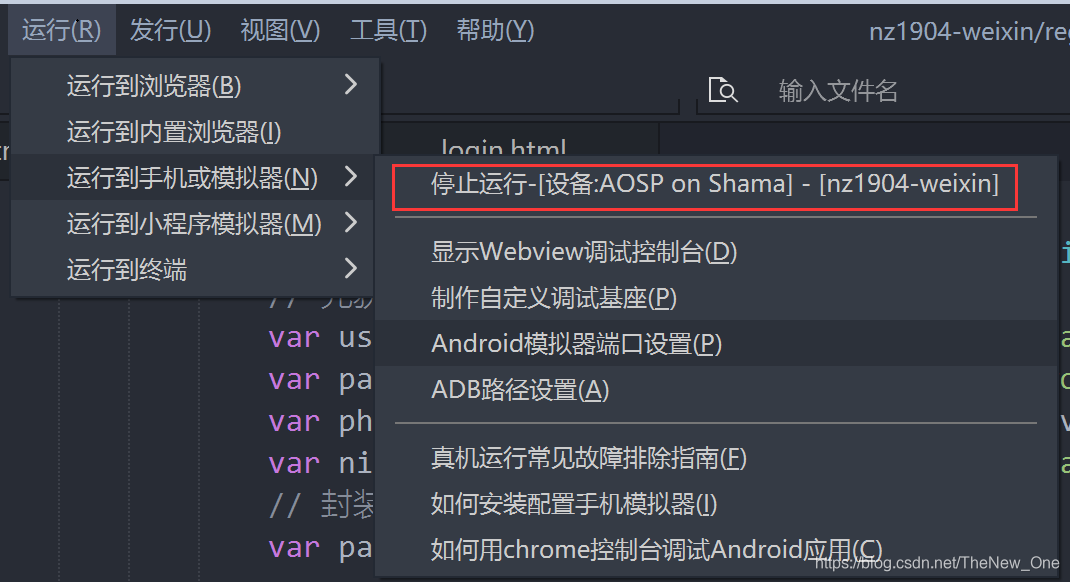
1.3 HBuilder新建项目
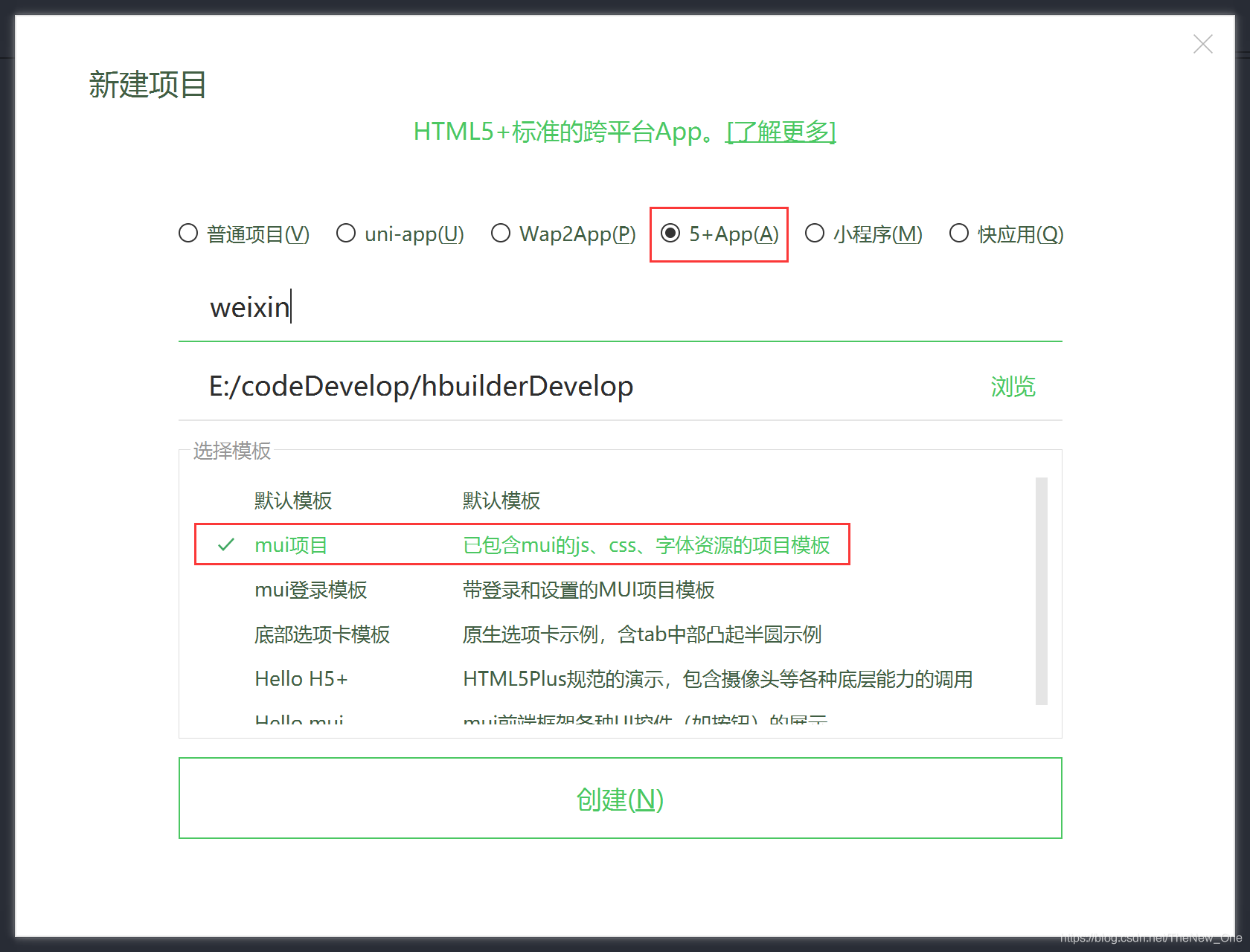
1.4 导入静态资源
1.5 修改默认访问页面
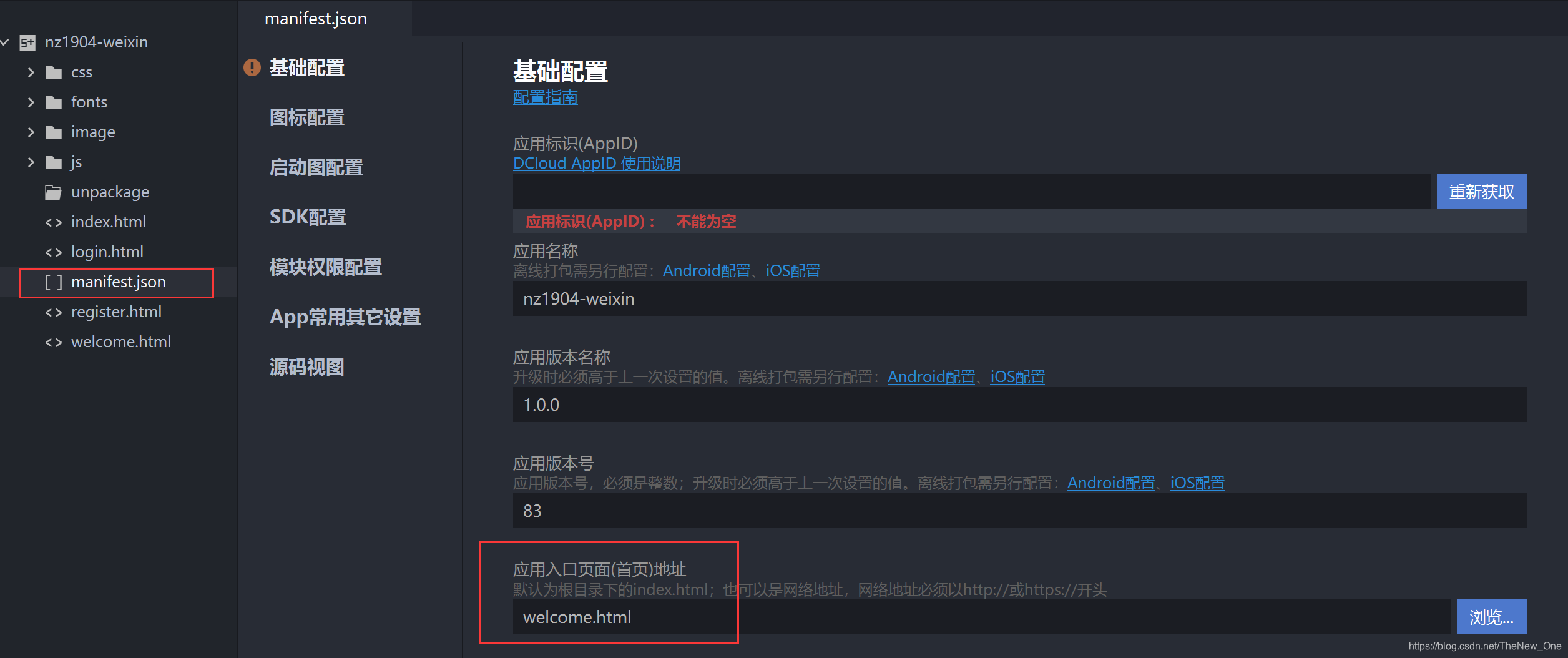
1.6 新建welcome.html
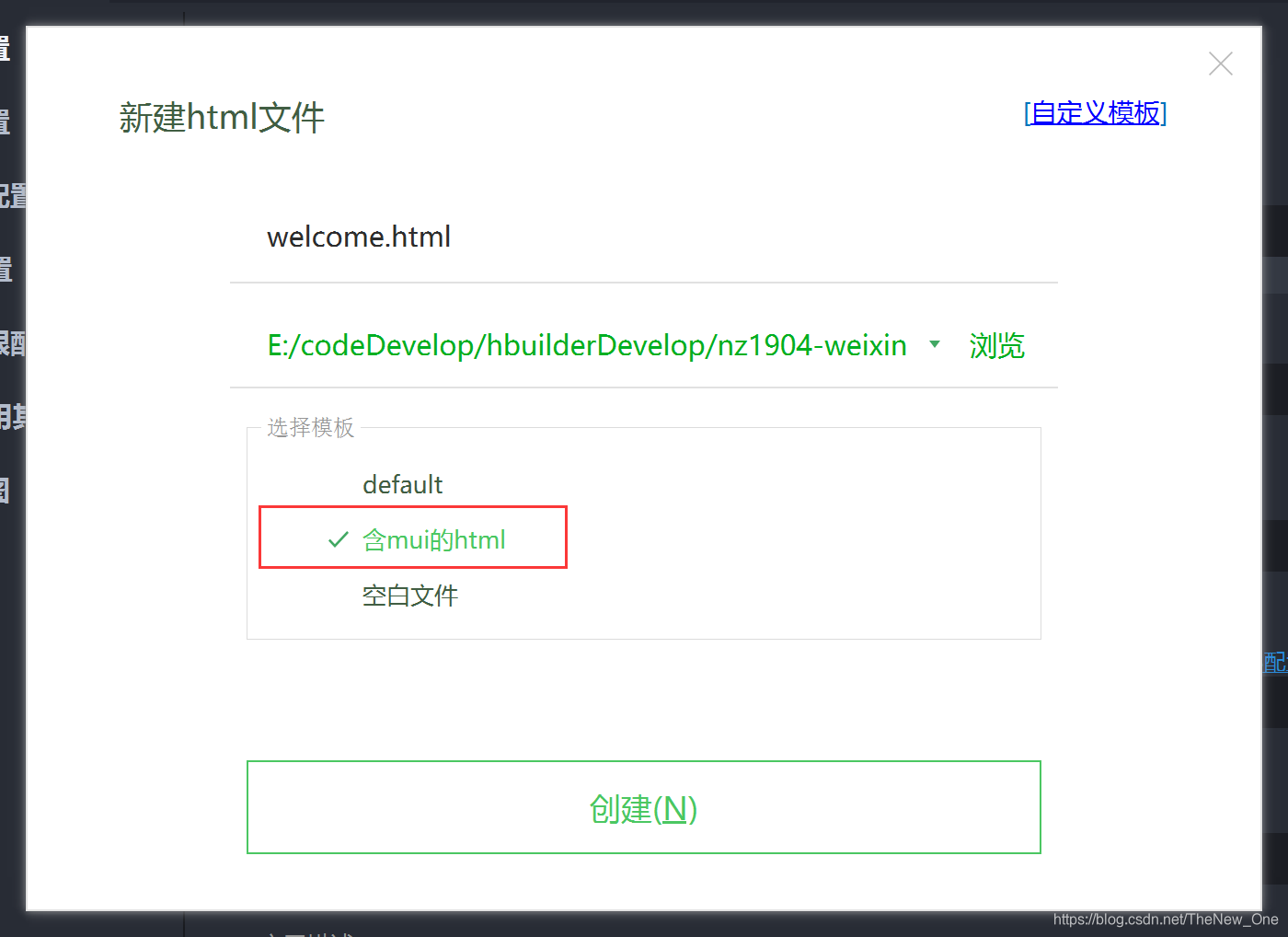
<!doctype html>
<html>
<head>
<meta charset="utf-8">
<title></title>
<meta name="viewport" content="width=device-width,initial-scale=1,minimum-scale=1,maximum-scale=1,user-scalable=no" />
<link href="css/mui.css" rel="stylesheet" />
<script src="js/mui.js"></script>
<script type="text/javascript">
mui.init()
// 类似jquery的$(function(){})
mui.plusReady(function () {
setTimeout(function(){
// 获取当前页面
var cpage = plus.webview.currentWebview();
// 跳转到登录页面
plus.webview.open("login.html","login.html");
// 关闭页面
cpage.close();
}, 2000);
})
</script>
</head>
<body>
<img src="image/welcomebg.jpg" style="width: 100%;"/>
</body>
</html>
1.7 新建login.html
<!doctype html>
<html>
<head>
<meta charset="utf-8">
<title></title>
<meta name="viewport" content="width=device-width,initial-scale=1,minimum-scale=1,maximum-scale=1,user-scalable=no" />
<link href="css/mui.css" rel="stylesheet" />
<link href="css/myimg.css" rel="stylesheet" />
<script src="js/mui.js"></script>
<script type="text/javascript">
mui.init();
mui.plusReady(function () {
// tap:触屏事件
document.getElementById("newuser_but").addEventListener("tap",function(){
// 打开注册页面
plus.webview.open("register.html","register.html");
});
})
</script>
</head>
<body style="text-align: center;">
<header class="mui-bar mui-bar-nav">
<h1 class="mui-title">登录</h1>
</header>
<div style="margin-top: 150px;">
<img src="image/header.jpg" style="width: 150px;" class="cimg" />
<form class="mui-input-group" style="">
<div class="mui-input-row">
<label>用户名</label>
<input type="text" id="username" value="admin" class="mui-input-clear" placeholder="请输入用户名">
</div>
<div class="mui-input-row">
<label>密码</label>
<input type="password" id="password" value="admin" class="mui-input-password" placeholder="请输入密码">
</div>
<div class="mui-button-row">
<button type="button" id="login_but" class="mui-btn mui-btn-success" style="width: 80%;">登录</button>
</div>
</form>
<a id="newuser_but">新用户</a> <a>忘记密码</a>
</div>
</body>
</html>
1.8 新建register.html
<!doctype html>
<html>
<head>
<meta charset="utf-8">
<title></title>
<meta name="viewport" content="width=device-width,initial-scale=1,minimum-scale=1,maximum-scale=1,user-scalable=no" />
<link href="css/mui.css" rel="stylesheet" />
<script src="js/mui.js"></script>
<script type="text/javascript">
mui.init()
mui.plusReady(function () {
document.getElementById("register_but").addEventListener("tap",function(){
// 先获取表单数据
var username = document.getElementById("username").value;
var password = document.getElementById("password").value;
var phone = document.getElementById("phone").value;
var nickname = document.getElementById("nickname").value;
// 封装对象
var param = new Object();
param.username = username;
param.password = password;
param.phone = phone;
param.nickname = nickname;
// 发送请求
console.info(JSON.stringify(param))
})
})
</script>
</head>
<body>
<header class="mui-bar mui-bar-nav">
<a class="mui-action-back mui-icon mui-icon-left-nav mui-pull-left"></a>
<h1 class="mui-title">新用户</h1>
</header>
<div style="margin-top: 50px;">
<form class="mui-input-group" style="">
<div class="mui-input-row">
<label>昵称</label>
<input type="text" id="nickname" class="mui-input-clear" value="jieKaMi" placeholder="请输入用户名">
</div>
<div class="mui-input-row">
<label>用户名</label>
<input type="text" id="username" class="mui-input-clear" value="wupeijie" placeholder="请输入用户名">
</div>
<div class="mui-input-row">
<label>密码</label>
<input type="password" id="password" value="123456" class="mui-input-password" placeholder="请输入密码">
</div>
<div class="mui-input-row">
<label>手机号</label>
<input type="text" class="mui-input-clear" id="phone" value="15875" placeholder="请输入用户名">
</div>
<div class="mui-button-row">
<button type="button" id="register_but" class="mui-btn mui-btn-success" style="width: 80%;">注册</button>
</div>
</form>
</div>
</body>
</html>
1.9 点击夜深模拟器的HBuilder
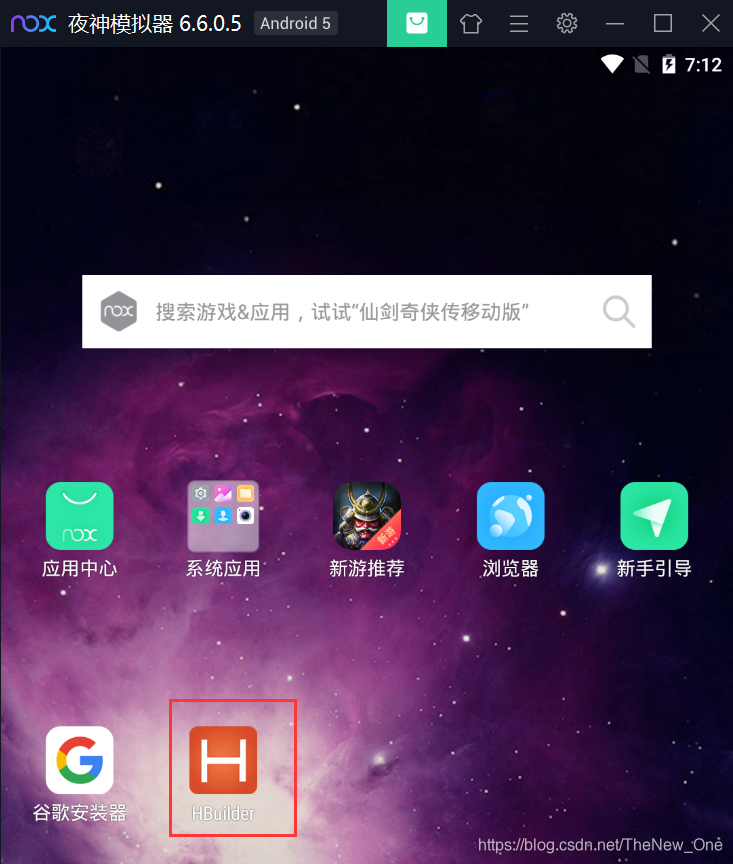
1.10 流程
- 进入微信的welcome页面,2秒后跳转到登录页面。
- 点击登录页面的 新用户 按钮,跳转到注册页面。
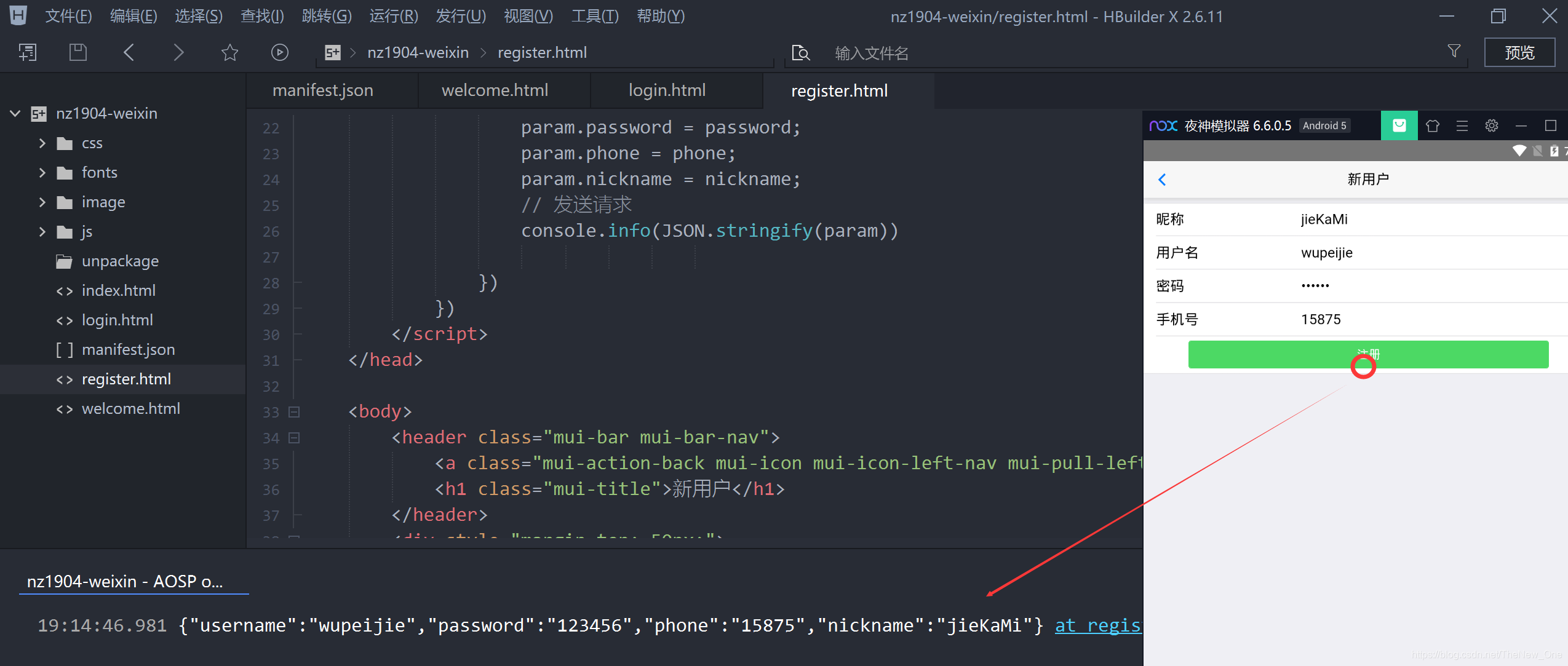
2. 后端准备
2.1 新建站点工程weixin
- 删除src
2.2 weixin新建项目weixin-web(module-maven)
- 删除src
2.3 wx-web新建项目weixin-eureka(module-springboot)
2.3.1 导包
<dependency>
<groupId>org.springframework.cloud</groupId>
<artifactId>spring-cloud-starter-netflix-eureka-server</artifactId>
</dependency>
<dependency>
<groupId>org.springframework.cloud</groupId>
<artifactId>spring-cloud-config-client</artifactId>
</dependency>
2.3.2 编写bootstrap.yml
spring:
cloud:
config:
uri: http://localhost:8081
name: application
profile: eureka
2.3.3 程序入口添加注解
package com.wpj;
import org.springframework.boot.SpringApplication;
import org.springframework.boot.autoconfigure.SpringBootApplication;
import org.springframework.cloud.netflix.eureka.server.EnableEurekaServer;
@EnableEurekaServer
@SpringBootApplication
public class WeixinEurekaApplication {
public static void main(String[] args) {
SpringApplication.run(WeixinEurekaApplication.class, args);
}
}
2.4 wx-web新建项目weixin-config-server(module-springboot)
2.4.1 导包
<dependency>
<groupId>org.springframework.cloud</groupId>
<artifactId>spring-cloud-config-server</artifactId>
</dependency>
<dependency>
<groupId>org.springframework.cloud</groupId>
<artifactId>spring-cloud-starter-netflix-eureka-server</artifactId>
</dependency>
2.4.2 编写application.yml
server:
port: 8081
spring:
cloud:
config:
server:
native:
search-locations: classpath:/config
profiles:
active: native
2.4.3 新建resources/config编写application-eureka.yml
spring:
application:
name: weixin-eureka
eureka:
client:
service-url:
defaultZone: http://localhost:8080/eureka
fetch-registry: false
register-with-eureka: false
2.4.4 程序入口添加注解
package com.wpj;
import org.springframework.boot.SpringApplication;
import org.springframework.boot.autoconfigure.SpringBootApplication;
import org.springframework.cloud.config.server.EnableConfigServer;
@SpringBootApplication
@EnableConfigServer
public class WeixinConfigServerApplication {
public static void main(String[] args) {
SpringApplication.run(WeixinConfigServerApplication.class, args);
}
}
2.5 启动2个程序入口测试
- 访问 http://localhost:8081/application-eureka.yml
- 再访问 http://localhost:8080/
